Wie man die SHEETS-Funktion in Excel verwenden
In diesem Artikel erfahren Sie, wie Sie die SHEETS-Funktion in Excel verwenden.
Die SHEETS-Funktion in Excel ist eine integrierte Referenzfunktion. Diese Funktion gibt eine Nummer zurück, die auf das angegebene Eingabeblatt verweist. Die Funktion SHEETS kann in Excel für folgende Zwecke verwendet werden.
-
Die Funktion gibt die Gesamtzahl der Blätter im aktuellen Arbeitsblatt zurück.
-
Die Funktion gibt die Einzelblatt- oder Blattbereichsreferenz zurück.
-
Die Funktion gibt die Blattreferenz unter Verwendung der definierten Namensreferenz zurück.
Die SHEETS-Funktion ist eine Zellreferenzfunktion. Die Funktion SHEETS in Excel gibt eine Zahl zurück, die auf den Eingabeblattwert
|
=SHEETS ([reference]) |
verweist Lassen Sie uns diese Funktion anhand eines Beispiels verstehen.
Wir werden alle Verwendungszwecke der Funktion kennenlernen. Also kommen wir um eins durch.
Verwenden Sie die Funktion mit leeren Klammern, um die Gesamtzahl der Arbeitsblätter in der Arbeits- oder aktuellen Excel-Datei abzurufen.
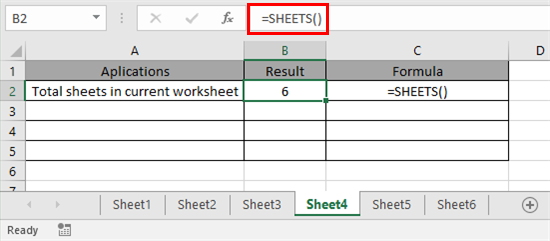
Hier im obigen Schnappschuss gibt die Funktion 6 als Ausgabe zurück, da das Arbeitsblatt insgesamt 6 Arbeitsblätter enthält. Das Ergebnis der Formel in der Spalte Ergebnis und die Formel in der nebenstehenden Spalte.
Um die Einzelblattreferenz zu erhalten, wird auf das Eingabeargument der Funktion.image verwiesen: https://www.office-skill.site/images/wp-content-uploads-2013-08-sheets-2.png [Bild , Breite = 517, Höhe = 239]
Sehen Sie sich den obigen Schnappschuss an, um die Anwendung, das Ergebnis und die Formel anzuzeigen.
Um den Bereich der Blattreferenz zu erhalten. Siehe den folgenden Schnappschuss.
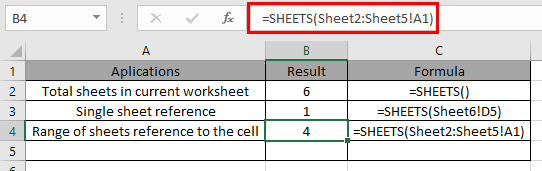
Hier wird eine Reihe von Blättern bereitgestellt. Blatt 2: Blatt 5. Im Sortiment befinden sich 4 Blätter. Die Funktion gibt also 2 als Ausgabe zurück.
Verwenden Sie den angegebenen Bereich, um mithilfe der Funktion die Referenz für den Blattbereich abzurufen.
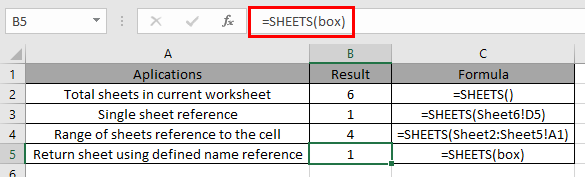
Für das obige Ergebnis haben wir mithilfe der Funktion SHEETS im Arbeitsblatt eine Tabelle mit dem Namen range „box“ definiert, die als Referenz bezeichnet wird.
Hier sind einige der Beobachtungsergebnisse zur Funktion.
Hinweis:
-
Die Funktion umfasst alle Blätter (versteckt, sichtbar oder sehr versteckt)
einschließlich aller anderen Blatttypen wie Makro-, Diagramm- und Dialogblätter.
-
Die Funktion gibt das #REF zurück! Fehler, wenn der Eingabewert kein gültiger Wert ist.
-
Der leere Wert in der Funktion BLÄTTER gibt die Gesamtzahl der Blätter im aktuellen Arbeitsblatt zurück.
-
Die Funktion zählt die 3D-Referenz in der Eingabe.
Ich hoffe, Sie haben verstanden, wie die SHEETS-Funktion und die verweisende Zelle in Excel verwendet werden. Weitere Artikel zur Excel-Funktion finden Sie hier. Bitte zögern Sie nicht, Ihre Anfrage oder Ihr Feedback zu dem oben genannten Artikel zu äußern.
Verwandte Artikel
link: / tips-wie-man-die-typ-funktion-in-excel benutzt [wie man die TYPE-Funktion benutzt]
link: / information-formulas-excel-cell-function [Verwendung der CELL-Funktion]
Beliebte Artikel
link: / Tastatur-Formel-Verknüpfungen-50-Excel-Verknüpfungen-zur-Steigerung-Ihrer-Produktivität [50 Excel-Verknüpfung zur Steigerung Ihrer Produktivität]
link: / excel-generals-wie-man-eine-dropdown-liste-in-microsoft-excel bearbeitet [Dropdown-Liste bearbeiten]
link: / tips-bedingte-formatierung-mit-if-Anweisung [Wenn mit bedingter Formatierung]
link: / logische Formeln-wenn-Funktion-mit-Platzhaltern [Wenn mit Platzhaltern]
link: / lookup-formulas-vlookup-by-date-in-excel [Vlookup-by-date]